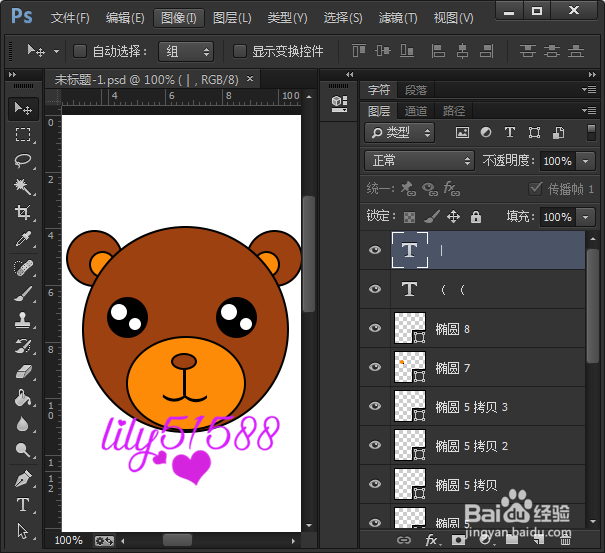1、打开ps软件,新建一个800*800像素的白色背景画布。

2、点击左侧的绘图工具,选择【椭圆工具】,填充颜色设置为【棕色:9c410f】,线条描边颜色为【黑色】,【两个点像素】,然后在白色画布上画出一个,合适大小圆形。
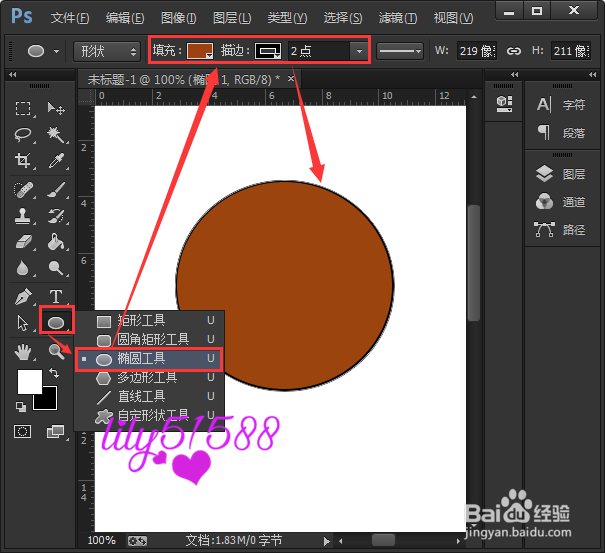
3、接着再画出两个圆形作为【耳朵】,先画出一个小一点的圆形,再复制出一个。

4、将大圆形的图层移动到最上面去,调整两个小圆形的位置,摆在大圆形的下方。
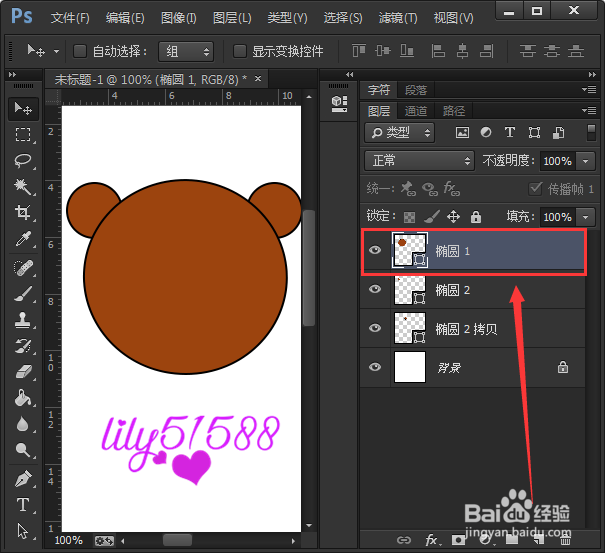
5、填充颜色设置为【橙色:fd8b08】,线条描边颜色填充为晃瓿淀眠【黑色】,【两个点像素】,然后画出两个合适大小圆形 ,作为【小耳朵】。

6、填充颜色设置为【黑色】,线条描边颜色也是同样的填充为【黑色】,画出【眼睛】。

7、填充颜色设置为【白色】,线条描边颜色也是同样的填充为【白色】,然后在白色画布上画出四个合适大小圆形,作为【眼珠】。

8、填充颜色设置为【橙色:fd8b08】,线条描边颜色填充为【黑色】,【两个点像素】,然后画出一个合适大小椭圆形 ,作为【嘴巴】。

9、填充颜色设置为【棕色:9c410f】,线条描边颜色填充为【黑色】,【4个点像素】,画出一个合适大小圆形,作为【鼻子】。

10、点击T输入【|】,【字体:华文细黑】,【字号:69.7】放在鼻子下方中间处。

11、点击T输入两个左括号【((】,【字体:华文细黑】,【字号:69.7】,调整旋转角度,放在直线的下方中间处,全部制作完成了。